windows10打开方式没有默认 win10 右键菜单没有默认打开方式选项的解决方案
更新时间:2024-05-05 14:58:28作者:jiang
在使用Windows 10系统时,有时候会遇到打开文件时没有默认的方式或者右键菜单中没有默认打开方式选项的情况,这可能会给我们的工作和生活带来一些不便。不过不用担心我们可以通过一些简单的解决方案来解决这个问题。接下来我们就来看看如何解决Windows 10系统中没有默认打开方式选项的情况。
步骤如下:
1.右键需要更换默认打开方式的文件,找到最下面的 “属性”选项
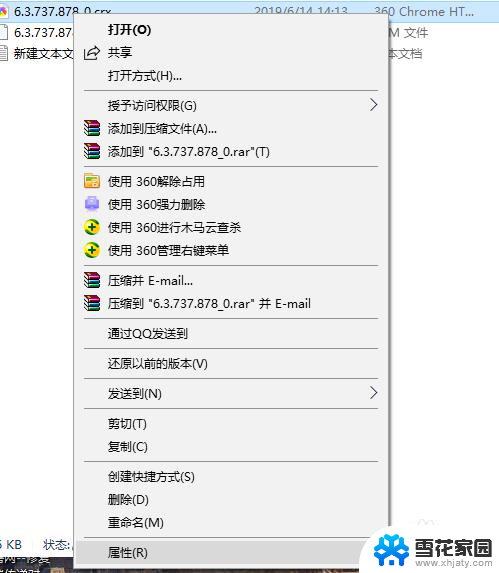
2.进入“属性”,在“常规”这个 Tag 下面,找到“打开方式”。一个完全陌生的程序,在初始时,打开方式显示为“计算机程序”。
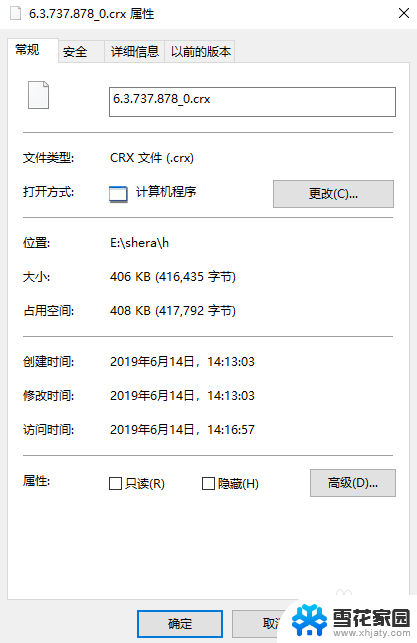
3.点击右侧的 “更改”,进入默认打开方式的选择界面。选择你需要的默认应用,点击“确定”后,就完成了设置。
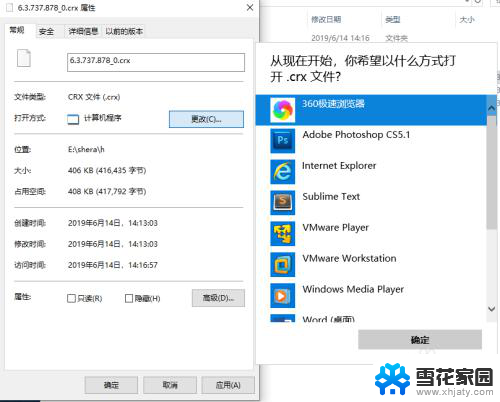
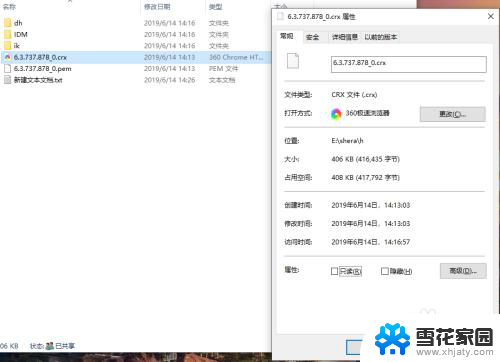
4.如果点击设置后未设置成功,先拖动文件到默认程序打开,在打开状态下,重复以上设置步骤,即可设置成功。
以上就是Windows 10打开方式没有默认的全部内容,如果您遇到相同问题,可以参考本文中介绍的步骤进行修复,希望这能帮到您。
windows10打开方式没有默认 win10 右键菜单没有默认打开方式选项的解决方案相关教程
-
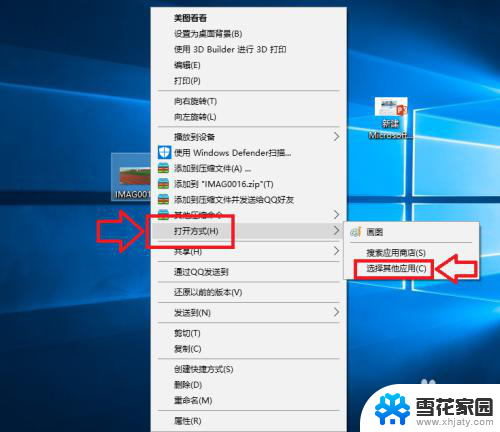 默认设置怎么打开 如何在Win10中更改文件的默认打开方式
默认设置怎么打开 如何在Win10中更改文件的默认打开方式2024-02-14
-
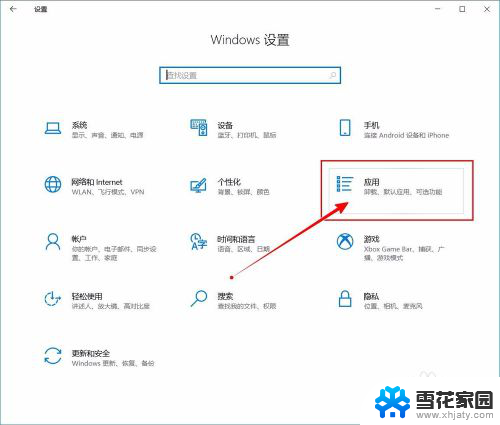 电脑怎么设置默认pdf打开方式 win10如何设置pdf默认打开程序
电脑怎么设置默认pdf打开方式 win10如何设置pdf默认打开程序2024-04-14
-
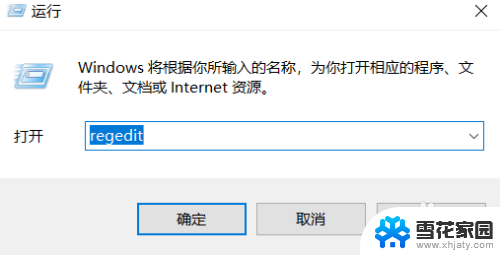 如何取消打开文件的默认方式 win10如何取消文件默认打开方式
如何取消打开文件的默认方式 win10如何取消文件默认打开方式2024-07-07
-
 如何修改默认打开文件方式 win10系统怎样修改文件的默认打开方式
如何修改默认打开文件方式 win10系统怎样修改文件的默认打开方式2024-02-10
- 怎么把打开方式设置为默认 Win10怎样设置文件的默认打开方式
- 怎么把打开文件的默认方式改了 win10系统修改文件默认打开方式的教程
- 改变文件打开的默认方式 win10系统修改文件默认打开方式的教程
- 如何设置电脑打开文件的默认方式 Win10怎么设置文件的默认打开方式
- 如何更改文档默认打开方式 win10系统如何修改文件默认打开方式
- 电脑怎么改默认打开方式 win10系统中修改文件默认打开方式的步骤
- 电脑窗口颜色怎么恢复默认 Win10系统默认颜色设置恢复教程
- win10系统能用f12一键还原吗 戴尔按f12恢复系统操作步骤
- 怎么打开电脑文件管理器 Win10资源管理器打开方式
- win10ghost后无法启动 Ghost Win10系统无法引导黑屏怎么解决
- 联想win10还原系统怎么操作系统 联想一键恢复功能使用方法
- win10打印机usb printer 驱动程序无法使用 电脑连接打印机USB无法识别怎么办
win10系统教程推荐
- 1 电脑窗口颜色怎么恢复默认 Win10系统默认颜色设置恢复教程
- 2 win10ghost后无法启动 Ghost Win10系统无法引导黑屏怎么解决
- 3 win10打印机usb printer 驱动程序无法使用 电脑连接打印机USB无法识别怎么办
- 4 w10自带的杀毒软件如何关闭 Windows10系统如何关闭自带杀毒软件
- 5 怎样查看wifi的ip地址 Win10连接wifi后如何查看IP地址
- 6 win10系统经常出现蓝屏 win10蓝屏死机怎么办
- 7 windows 网络修复 win10网络问题排查与修复指南
- 8 电脑怎么弹出桌面 Win10快速显示桌面的快捷键是什么
- 9 win10 删除更新文件 win10更新文件删除方法
- 10 怎么修改电脑图标大小设置 Win10桌面图标大小改变方式